Como máquinas portáteis de produtividade, uma das principais vantagens de um laptop é a duração da bateria. Embora a duração exata da bateria dependa de vários fatores, incluindo as especificações do laptop e seus padrões de uso, a saúde da bateria desempenha um papel vital na vida geral da bateria do laptop. Se você notou recentemente que a bateria do seu laptop não está durando tanto quanto antes, é provável que a integridade da bateria do seu laptop esteja degradada. Então, hoje, daremos uma olhada nas etapas para verificar a integridade da bateria do seu laptop no Windows 11.
Verifique a integridade da bateria do laptop no Windows 11 (2021)
Além do método oficial para verificar a integridade da bateria do laptop no Windows 11, incluímos muitos outros recursos neste artigo. Você encontrará um aplicativo de verificação da integridade da bateria de terceiros, etapas para monitorar o uso e algumas dicas úteis para melhorar a vida útil da bateria do seu laptop com Windows 11 aqui. Então, sem perder tempo, vamos começar.
O que é a integridade da bateria no Windows 11?
A saúde da bateria é uma medida da longevidade da bateria do seu laptop. À medida que a bateria passa por vários ciclos de carga ao longo de vários meses, sua capacidade total de carga geral começa a diminuir. Com o tempo, a capacidade atual da bateria se desvia visivelmente da capacidade original que você obteve quando comprou o laptop pela primeira vez. Aqui, a saúde da bateria representa a porcentagem da capacidade original da bateria restante no seu laptop.
Verifique a integridade da bateria do laptop no Windows 11
1. Abra o menu Iniciar e pesquise Prompt de Comando. No painel do lado direito, clique em Executar como administrador. Você também pode usar o PowerShell para verificar a integridade da bateria do seu laptop.
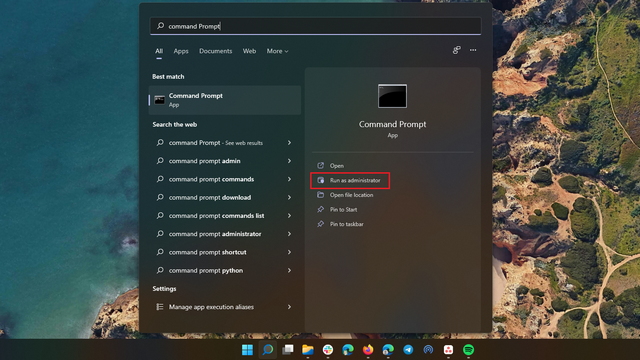
2. Quando a janela do Prompt de Comando for aberta, cole o seguinte comando e pressione Enter. Em seguida, ele irá gerar um relatório de bateria do seu laptop Windows 11.
powercfg /batteryreport
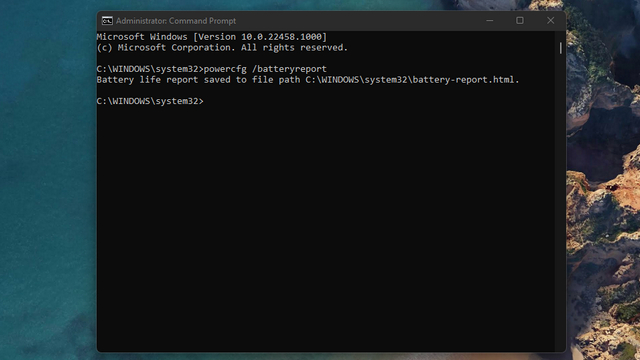
3. Agora, navegue até C: Windows system32 e procure o arquivo ‘battery-report.html’. Clicar no arquivo HTML abrirá o relatório em seu navegador padrão no Windows 11. Este relatório de bateria terá vários detalhes sobre a bateria do seu laptop, incluindo baterias instaladas, uso recente, histórico de capacidade da bateria e muito mais.
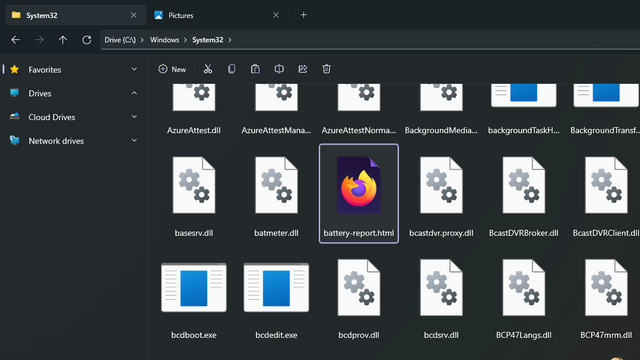
4. Na seção ‘Baterias instaladas’, você encontrará a capacidade do projeto original e a capacidade de carga total atual. Nesse caso, a capacidade total caiu de 51.300 mWh para 43.069 mWh. Calculando a diferença, a saúde da bateria deste laptop com Windows 11 está atualmente em 84 por cento.

5. Você também obtém um histórico detalhado da capacidade da bateria semanal no relatório. Dessa forma, você pode acompanhar como a bateria do seu laptop se degradou ao longo dos meses de uso.
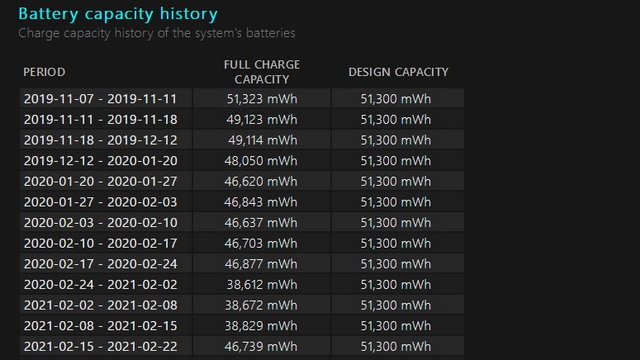
6. O relatório também destaca as estimativas de vida útil da bateria no estado atual e na capacidade original. Isso lhe dará uma ideia da vida útil da bateria que você deve obter, em oposição à vida útil da bateria que você está obtendo atualmente do laptop.

7. Além disso, se você rolar para baixo, verá a estimativa de vida da bateria desde que instalou o SO desktop mais recente da Microsoft – o tempo em que você atualizou do Windows 10 para o Windows 11. Neste caso, o laptop deve ter durado 4:50:47 (4 horas e 50 minutos) na capacidade projetada, mas está apenas conseguindo retirar uma duração de bateria relativamente menor de 4:04:08 (4 horas e 4 minutos) em seu estado atual.
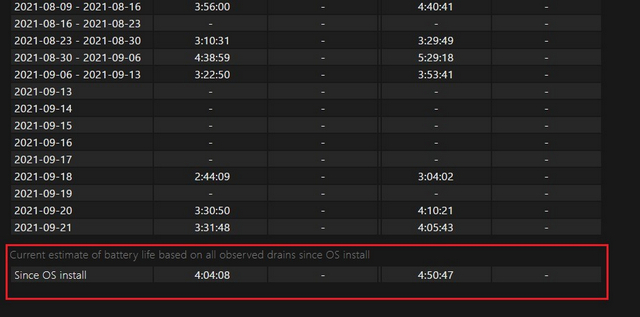
Verifique a saúde da bateria usando aplicativos de terceiros

Outra forma de verificar a integridade da bateria do seu laptop é com um aplicativo de terceiros. Embora existam vários aplicativos de verificação da integridade da bateria disponíveis no mercado, o único aplicativo que é gratuito e simples é chamado BatteryInfoView.
BatteryInfoView destaca detalhes importantes sobre a bateria do seu laptop Windows 11, incluindo estado de energia, capacidade atual, capacidade projetada, integridade da bateria e voltagem, para citar alguns. Você ainda tem a opção de exportar essas estatísticas de bateria como um arquivo de texto, arquivo CSV ou documento HTML. Portanto, vá em frente e baixe este aplicativo verificador de integridade da bateria de terceiros no link abaixo.
Baixe BatteryInfoView (grátis)
Monitore o uso da bateria por aplicativo no Windows 11
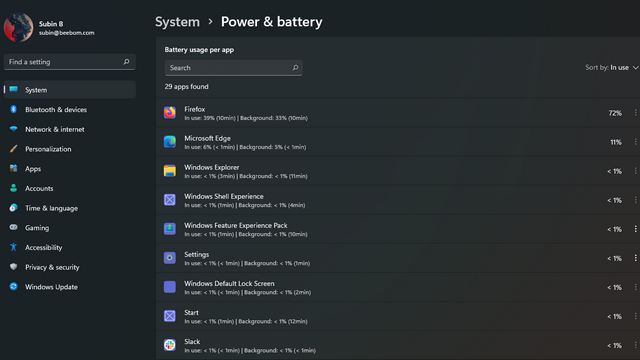
Se você estiver enfrentando um problema de consumo de bateria em seu laptop Windows 11, um dos seus aplicativos instalados pode ser o motivo. Felizmente, você pode verificar o uso da bateria por aplicativo nas configurações do Windows 11 e eliminar o culpado.
Para fazer isso, navegue até Configurações -> Sistema -> Energia e bateria e você verá a lista de aplicativos que estão descarregando sua bateria. Aqui, você pode visualizar os aplicativos que estão em uso no momento, os aplicativos em execução em segundo plano e classificar os aplicativos com base no uso geral. Para obter instruções mais detalhadas, leia nosso artigo sobre como verificar a hora da tela no Windows 11.
Dicas para melhorar a vida útil da bateria no Windows 11
Um método fácil de aumentar a vida útil da bateria em laptops com Windows 11 é alterar as configurações de energia. Os laptops geralmente oferecem um modo de desempenho, modo balanceado e modo de economia de energia. Embora você possa levar seu laptop ao limite para tarefas que consomem muitos recursos no modo de desempenho, isso afetará a vida útil da bateria.
Portanto, é recomendado usar o laptop no modo Balanceado para obter amplo desempenho sem prejudicar a vida útil da bateria. Você pode, é claro, alterar as configurações do modo de energia no Windows 11 com base no seu caso de uso. Você encontrará instruções detalhadas para fazer isso em nosso artigo vinculado. E para obter mais dicas, leia nosso artigo sobre como melhorar a vida útil da bateria em laptops com Windows.
Verifique a integridade da bateria do laptop com Windows 11 e substitua a bateria, se necessário
Isso nos leva ao final do nosso guia para verificar a integridade da bateria do seu laptop com Windows 11. É importante enfatizar a necessidade de substituir a bateria do laptop assim que a bateria original se desgastar para aumentar a vida útil da bateria e evitar possíveis acidentes. Enquanto você está substituindo a bateria, é recomendável obter uma substituição de bateria autorizada. Se você está planejando substituir a bateria sozinho, certifique-se de encontrar uma bateria compatível que funcione com as especificações de hardware do seu laptop com Windows 11.
0 Comments